管理画面の上部メニューから「一般設定 > エクスポート > データ フィード」をクリックして「データフィード」画面を開きます。
「データフィード」画面には、ECサイトやマーケットプレイスサイトで利用可能なデータフィードのリストが表示されます。
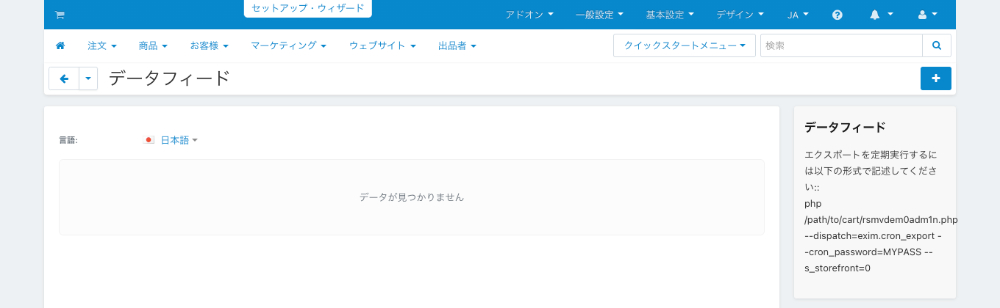
「データフィード」画面が開いたら、右上の「+」ボタンをクリックしてデータフィードを追加します。
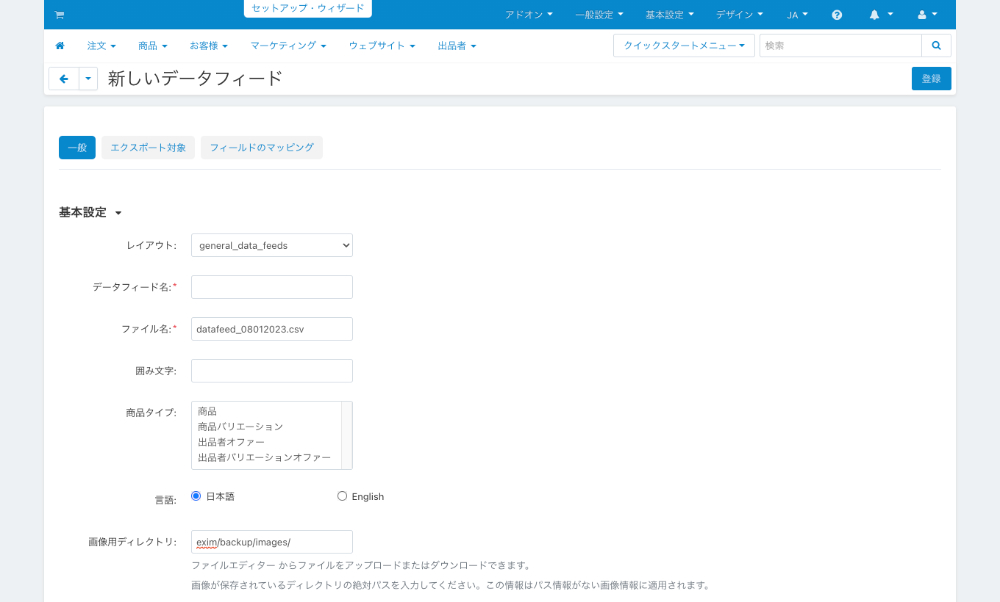
「データフィードの追加」画面では、以下の各項目に入力をします。
基本設定
- レイアウト:データフィードで使用されるレイアウト。通常は、 general_data_feeds を選択する必要があります。ただし、 Google Merchant Centerのデータフィードを作成している場合は、google_export を選択します。
- データフィード名:管理画面に表示されるデータフィードの名前。
- ファイル名:フィードをエクスポートしたファイルの名前。
- 囲み文字:アップロードされたデータテーブル内の項目を区切る、区切り文字。
- 商品タイプ:この設定により、一部の商品バリエーションのエクスポートを制限できます。デフォルトでは、すべての商品と商品バリエーションがエクスポートされます。ただし、商品情報項目のみ、商品バリエーションのみをエクスポートすることを選択できます。
- 商品
- 商品バリエーション
- (CS-Cart Multi-Vendorのみ)出品者オファー
- (CS-Cart Multi-Vendorのみ)出品者バリエーションオファー
- 言語:フィード内のデータの言語。
- 画像用ディレクトリ:商品画像が配置されるディレクトリ。指定されたパスを持たない画像に使用されます。
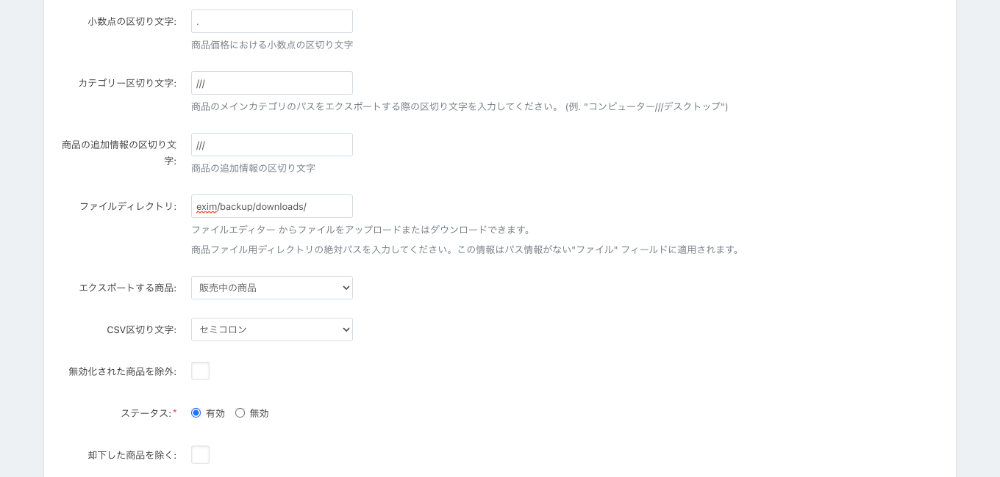
- 小数点の区切り文字:商品価格の小数点の区切り記号。
- カテゴリー区切り文字:親カテゴリーと子カテゴリーを区切るための区切り文字。
- 商品の追加情報の区切り文字:商品の追加情報を区切る、区切り文字。
- ファイルディレクトリ:ダウンロード可能な商品のファイルが配置されるディレクトリ。指定されたパスを持たないファイルに使用されます。
- エクスポートする商品(CS-Cart Multi-Vendorのみ):エクスポートする商品を選択できます。
- 販売中の商品
- 出品者が販売可能な商品
- すべての商品
- CSV区切り文字:フィード内のデータを区切るための区切り文字。
- 無効化された商品を除外(CS-Cart Store Builderのみ):この設定を有効にすると、無効になっている商品はデータフィードに含まれなくなります。
- ステータス:データフィードのステータス。
- 有効
- 無効。
サーバへエクスポート

- サーバディレクトリ:データフィードのエクスポート先となるサーバ上のディレクトリ。ディレクトリに書込み権限があることを確認してください。
FTPサーバの設定

- FTPサーバ:データフィードをアップロードする必要がある FTPサーバ上のターゲットディレクトリのURL。
このフィールドに入力する URL は、 host[:port]/directory の形式である必要があります。
例:ftp.example.com:21/home/johndoe/feeds
- FTPユーザー名:FTPサーバにアクセスするためのユーザー名。
- FTPパスワード:FTPサーバにアクセスするためのパスワード。
cronによるエクスポートの設定

- cronによるエクスポート先:データフィードをアップロードする場所を選択します。現在のサーバ上のディレクトリや別のFTP サーバになります。
オプション
必要に応じて、エクスポートを商品やカテゴリーなどで絞り込みができます。
エクスポート対象
「エクスポート対象」タブに切り替えて、エクスポートする必要がある商品やカテゴリーを追加します。
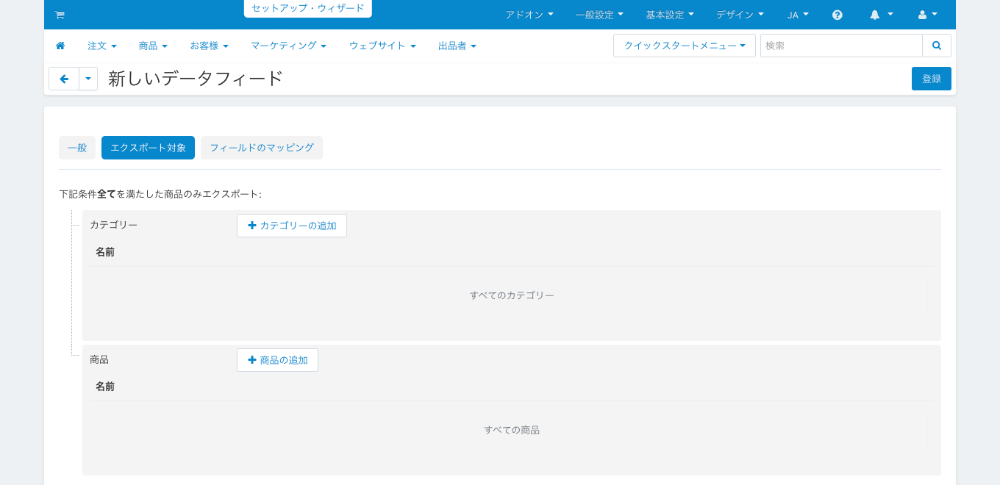
フィールドのマッピング
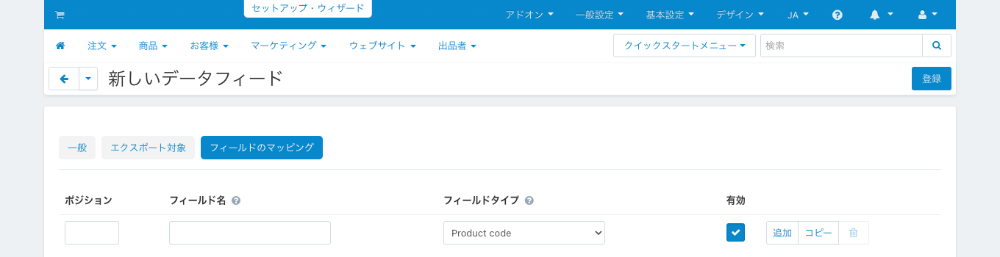
「フィールドのマッピング」タブを開き、データフィードに含まれる項目のリストを設定します。
各項目には次の属性があります。
- ポジション:データフィード内の他の項目のポジションに対する相対的な項目の位置。
- フィールド名:項目の名前。
- フィールドタイプ:項目内のデータソース。
- 有効:各項目の可用性を制御するには、チェックボックスにチェックを入れます。
右上の「登録」ボタンをクリックすると、新しいデータフィードは、ECサイトやマーケットプレイスサイトのデータフィードの中に表示されます。
これにより、商品データを含むファイルを生成し、ダウンロードしたり、選択した FTPサーバにアップロードしたりできるようになります。
